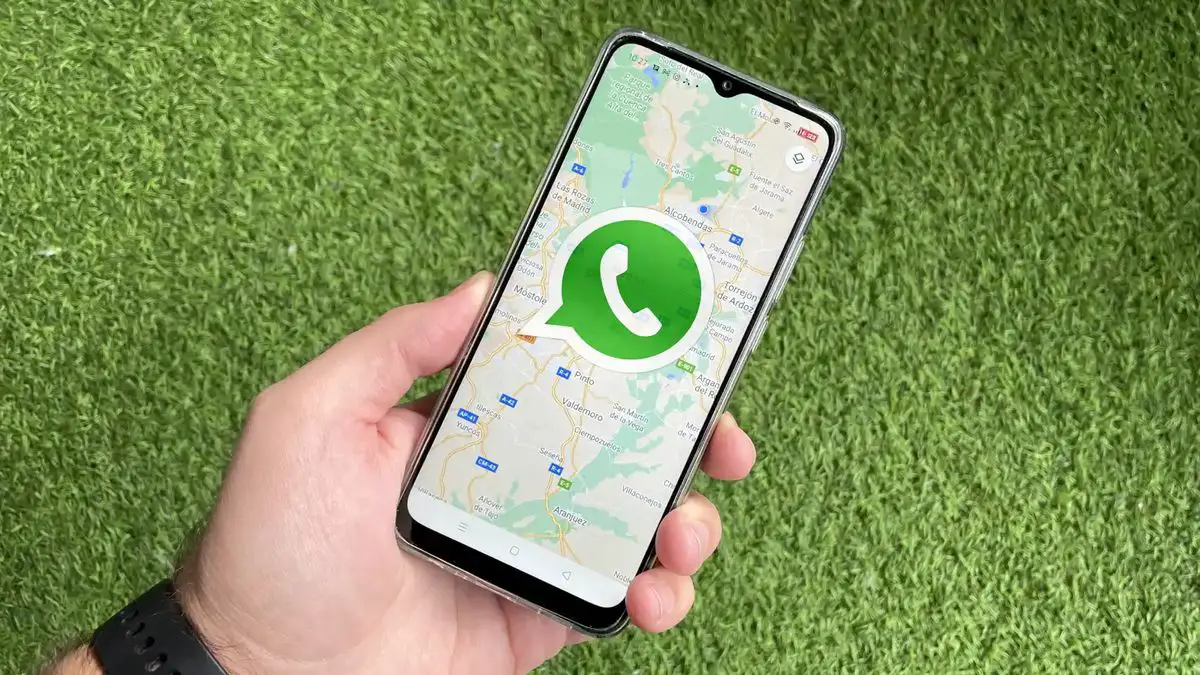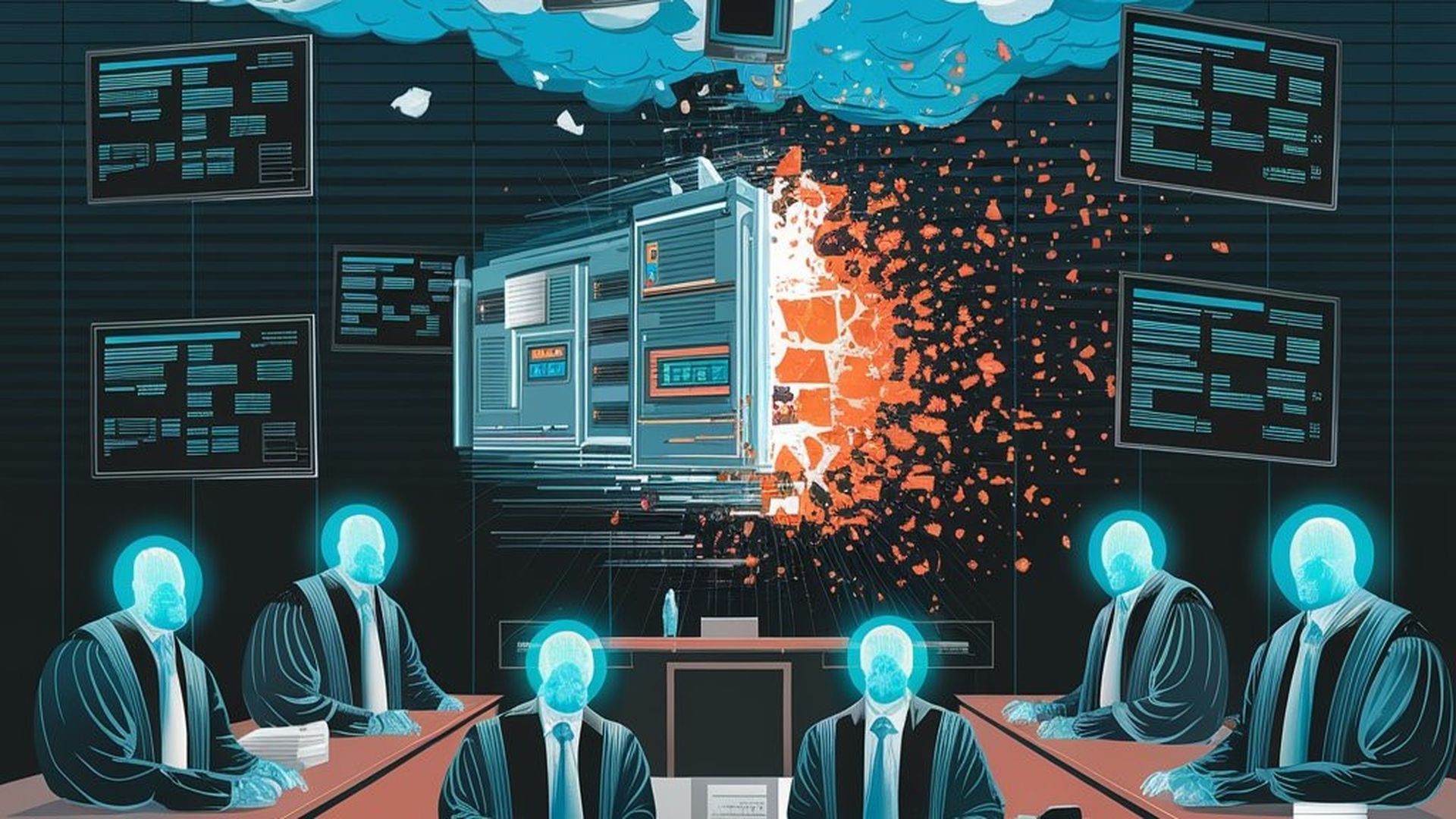L’application de messagerie populaire WhatsApp a un raccourci peu connu qui permet aux utilisateurs d’envoyer un faux emplacement sur WhatsApp, même en temps réel.
Whatsapp ajoute toujours de nouvelles fonctionnalités, telles que la possibilité de masquer uniquement la connexion précédente à des contacts spécifiques. Malgré ses efforts pour créer un produit plus complet, ce sont en fait les méthodes qui vous permettent de tirer le meilleur parti de l’application. Nous en avons maintenant un autre avec lequel envoyer un faux emplacement statique ou en temps réel, si nous en avons récemment révélé un qui permettait à quelqu’un à son insu.
Le logiciel WhatsApp vous permet de partager votre position avec un autre contact en temps réel, même dans un chat de groupe ou individuel. Cependant, il y a des moments où vous ne voulez pas révéler où vous êtes, comme si vous êtes en retard pour le dîner et que vos amis vous demandent où vous allez ; néanmoins, il existe une méthode pour savoir où se trouve le téléphone de quelqu’un sans lui demander son emplacement.

Il existe une autre méthode peu connue pour tromper vos amis sur WhatsApp qu’ils ne connaissent pas. L’application de messagerie Meta, anciennement connue sous le nom de Facebook, est tout ce dont vous avez besoin pour cela ; Cependant, si vous souhaitez envoyer en temps réel, vous devrez télécharger un logiciel tiers et il est essentiel de se rappeler qu’il ne fonctionne que sur les téléphones mobiles Android.
Envoyer une fausse localisation en utilisant iMyFone AnyTo?


Comment envoyer une fausse localisation à un contact sur WhatsApp ?
Il n’y a pas de fonctionnalité native dans WhatsApp pour partager un faux emplacement statique. Il est cependant possible de le modifier en toute sécurité. Cette méthode est simple à appliquer, bien qu’elle ne soit pas nouvelle et que de nombreux utilisateurs du logiciel ne la connaissent pas.
L’approche la plus simple pour créer un faux emplacement consiste à utiliser WhatsApp sur votre téléphone :
Entrez le chat dans lequel vous souhaitez envoyer le faux emplacement, puis appuyez sur l’icône en forme de trombone sur Android ou sur le bouton ‘+’ sur iPhone pour faire apparaître un menu avec différents choix. L’option « Emplacement » doit être sélectionnée.
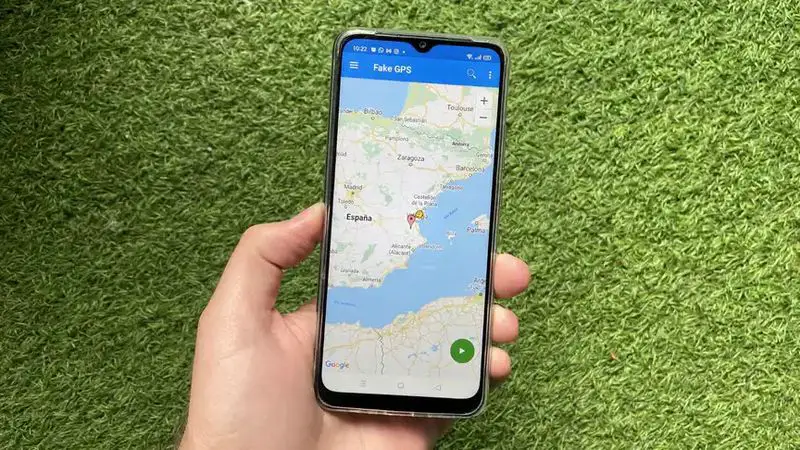
Une fois que vous avez terminé, la carte s’ouvrira et la seule chose à faire est de placer le marqueur ailleurs que là où vous vous trouvez. Pour localiser un autre emplacement avec une adresse différente de la vôtre et l’envoyer dans le chat WhatsApp, cliquez simplement sur le symbole de la loupe.
Après avoir reçu une pénalité record, la politique de confidentialité de Whatsapp a changé en Europe
Comment envoyer une fausse localisation à un contact sur WhatsApp en temps réel ?
Sur Android, vous devez appuyer sur le bouton représentant un trombone, puis sur « + » avant d’appuyer sur « Emplacement » et « Emplacement en temps réel ». Vous pouvez ensuite choisir de le garder pendant 15 minutes, 1 heure ou 8 heures.
Ce n’est qu’ainsi que vous pourrez identifier où se promène une personne qui peut empêcher la fonction de fonctionner en fermant simplement la fenêtre en cours d’utilisation ou en cliquant sur le bouton « Arrêter le partage ». Cependant, il est également possible de falsifier ces informations à l’aide d’une application Android tierce désormais disponible.
A cette occasion, vous devez télécharger ‘Faux GPS‘ depuis le Google Play Store sur votre téléphone. Après cela, lancez l’application et donnez les autorisations requises, puis quittez-la et ouvrez les options de développement Android dans « Paramètres » avant de rechercher « Choisissez une application pour simuler l’emplacement ».
Appuyez sur « Fake GPS » directement après cela, et vous pouvez générer un faux emplacement en temps réel en utilisant l’application Android ou iOS. Après cela, choisissez simplement « Fake GPS » comme substitut d’un emplacement réel, ouvrez à nouveau le programme, sélectionnez un point sur la carte et appuyez sur « Play ». Lorsque vous utilisez WhatsApp pour partager votre position actuelle en direct par message,